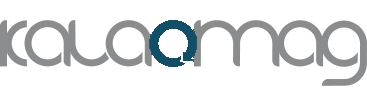کنسولهای بازی یا پلی استیشن نیازی به معرفی ندارد و کاربران سالیان زیادی است که از این محصولات استفاده میکنند. پلی استیشن توانسته محبوبیت زیادی نزد کاربران داشته باشد. با وصل كردن ps4 به لپ تاپ میتوانید یک کنسول بازی سونی با مایکروسافت مشاهده کنید. یکی از مشکلاتی که کاربران با آن مواجه هستند این است که در بسیاری از مواقع مجبور میشوند از تلویزیون خانواده استفاده نمایند.
همچنین برخی از کاربران را وادار به خرید لپ تاپ میکند که بتوانند از طریق وصل كردن ps4 به لپ تاپ مشکل خود را رفع نمایند .در این مقاله قصد داریم به شما آموزش وصل كردن ps4 به لپ تاپ را بدهیم.
آموزش وصل كردن ps4 به لپ تاپ با HDMI
وصل كردن ps4 به لپ تاپ یکی از موضوعاتی که بسیاری از کاربران پلی استیشن به دنبال آن هستند. پس اگر میخواهید اموزش وصل كردن ps4 به لپ تاپ با کابل را دنبال کنید ابتدا باید پیش نیازهای موجود را تهیه کنید.

- لپ تاپ
- Video Capture Card
- اینترنت
- کابل HDMI
- فعال بودن File sharing
در ادامه مراحل زیر را به ترتیب انجام دهید :
- برای فعال کردن file-sharing باید به منو تنظیمات PS4 مراجعه کرده و Networks Settings بروید. سپس به Internet Connection Settings مراجعه کرده و به روتر خود متصل شوید.
- در مرحلهی بعد، رابط video capture card را به درگاه USB-A خود متصل کنید. توجه داشته باشید که حتما باید قبل از استفاده از video capture card درایورها و پیش نیازهایی که همراه آن عرضه میشود را به روی سیستم خود نصب کنید.
- سپس به طرف دیگر video capture card یک کابل HDMI را متصل کرده و طرف دیگر این کابل HDMI را به کنسول خود متصل نمایید.
- در این قسمت به روی لپ تاپ وارد برنامه video capture card شوید و پلی استیشن را روشن کنید. برنامه در ادامه کنسول را جستجو میکند و آن را پیدا کرده و در نهایت از نمایشگر لپ تاپ شما در نقش مانیتور PS4 بهره میبرد. برنامه را حتما در حالت تمام صفحه اجرا نمایید تا رزولوشن کاهش پیدا نکند.
** نکتهی حائز اهمیت در رابطه با وصل كردن ps4 به لپ تاپ این است که یک رابط video capture card تهیه نمایید و نرم افزار آن را به روی سیستم خود نصب کنید.
آموزش وصل كردن ps4 به لپ تاپ با کابل VGA
اگر مدل لپ تاپ شما قدیمی است و از کابل VGA بهره میبرد،وصل كردن ps4 به لپ تاپ از طریق کابل VGA کار دشواری نیست و شما میتوانید با کمک یک کابل مبدل VGA کنسول بازی خود را به لپ تاپ وصل نمایید.
برای این کار به یک کابل HDMI به VGA، نیاز دارید. البته باید بدانید، که برای این که کیفیت بازی در حد قابل قبولی برسد، باید کابل با HDCP سازگار باشد. همچنین در نظر داشته باشید که این کابل از صدا هم نیز پشتیبانی نماید.

در این مرحله اتصال ps4، باید این کابل از یک سمت به پورت HDMI در PS4 و از سمت دیگر به پورت VGA مانیتور یا لپ تاپ وصل کنید. سپس دکمه پاور PS4 را فشار دهید و برای ده ثانیه نگه دارید تا صدای بوق به گوش برسد. باید توجه داشته باشید، با این عمل به منوی ریکاوری کنسول پلی استیشن دست پیدا میکنید.
در آخرین مرحله وصل كردن ps4 به لپ تاپ، دسته بازی را از طریق درگاه به PS4 متصل نمایید و دکمه کنسول را فشار دهید. اما باید توجه داشته باشید که اگر حداکثر رزولوشن مانیتور شما کمتر از ۱۰۸۰ پیکسل باشد، امکان دارد با خطا مواجه شوید که به دلیل اختلاف میان رزولوشن PS4 و سیستم اتفاق میافتد.اگر چنین اتفاقی رخ داد، حالت ایمن یا safe mode را در کنسول خود فعال کنید.
سپس روی گزینه change resolution را کلیک کنید. سپس پنجره پاپ آپ ظاهر میشود که از شما میخواهد PS4 خود را دوباره راه اندازی کنید. باید بدانید که ابتدا لپ تاپ و سپس پلی استیشن خود را دوباره راه اندازی کنید.پس از روشن شدن سیستمها به بخش تنظیمات رفنه و روی گزینه «screen video output settings» دوبار کلیک نمایید. حالا میتوانید رزولوشن را با مشخصات سیستم خود تنظیم کنید.
اتصال پلی استیشن به لپ تاپ بدون نیاز به کابل
یکی دیگر راههای، وصل كردن ps4 به لپ تاپ از طریق ریموت پلی است که بدون کابل و به صورت وایرلس این امکان را به شما میدهد که تجربه بازی راحتتری بدون مزاحمت سیمها داشته باشید و از بازی خود لذت ببرد. برای این کار میتوانید از قابلیت ریموت پلی که شرکت سونی آن را در اختیار کاربران قرار داده است، استفاده کنید.برای اینکه بتوانید با استفاده از این قابلیت کنسول خود را به لپ تاپ وصل کنید، باید سیستم شما از حداقلهای نرم افزاری و سخت افزاری زیر برخوردار باشد:
- ویندوز ۸.۱ یا ۱۰
- CPU حداقل Intel Core i5-560M 2.67 GHz
- فضای خالی ۱۰۰ مگابایتی در حافظه
- حداقل ۲ گیگابایت حافظه RAM
- مجهز به کارت صدا
- دارای رزولوشن ۱۰۲۴×۷۶۸ یا بیشتر
آموزش کار با Remote Play PS4
تفاوتی ندارد که روی لپ تاپ شما ویندوز نصب شده یا دارای یک مک بوک هستید؛ در هر صورت میتوانید از قابلیت ریموت پلی برای وصل كردن ps4 به لپ تاپ میان کنسول بازی و سیستم استفاده کنید. برای این کار باید اولین باری که از Remote Play استفاده میکنید، این مراحل را پشت سر بگذارید:
۱ . وارد سایت remoteplay.dl.playstation.net/remoteplay/lang/en/index.html شوید و نسخۀ مناسب را برای سیستم خود دانلود و روی آن نصب نمایید.
۲ . در مرحلهی دوم پلی استیشن خود را روشن کنید و وارد تنظیمات آن شوید.
۳ . سپس در میان گزینهها روی Remote Play Connection Settings کلیک کنید.
۴ . در مرحله بعد گزینه Remote Play Enable را فعال کنید.
۵ . حالا مجددا به Settings و سپس گزینه Account Management انتخاب کنید.
۶ . در این صفحه گزینهی Activate as Your Primary PS4 را فعال کرده و آن را روی حالت Active تنظیم کنید.
** برای این که بتوانید از راه دور و با ریموت پلی به بازی کردن مشغول شوید، باید کنسول بازی خود را روی حالت استراحت قرار دهید. برای این کار مراحل زیر را انجام دهید:
- وارد Setting کنسول PS4 شوید، سپس گزینه Power Save را انتخاب کنید.
- حالا باید گزینه Set Features Available in rest mode کلیک کنید.
- در این مرحله باید چک باکسهای دو گزینه PS4 from Network و Stay Connected to the Internet را انتخاب کنید.
سخن آخر کالاومگ
امیدواریم که توانسته باشیم، توضیحات جامع و کاملی در رابطه با وصل كردن ps4 به لپ تاپ داده باشیم. در فروشگاه اینترنتی کالاوما میتوانید کنسولهای بازی متنوعی را مشاهده کنید و در نهایت خرید مطمئن و مقرون به صرفهای را تجربه نمایید.